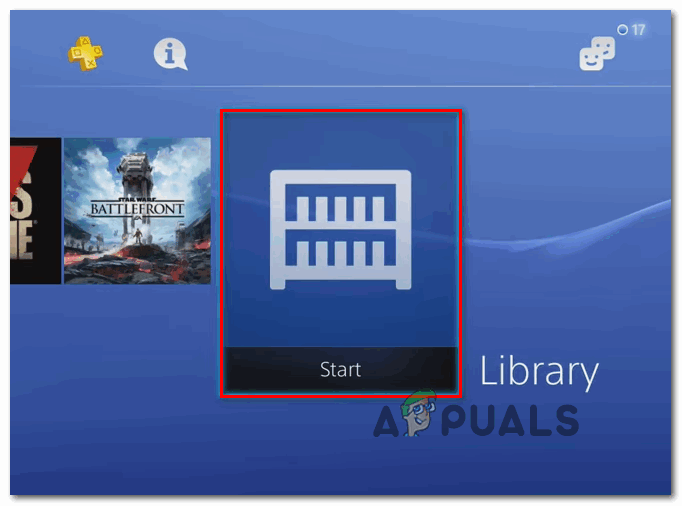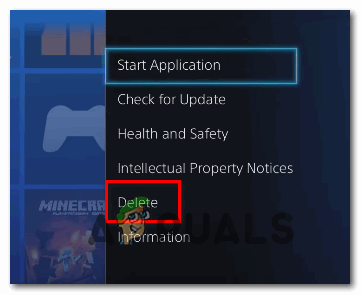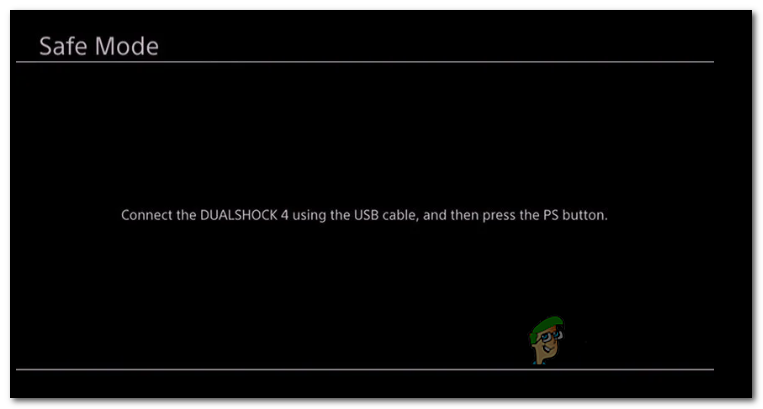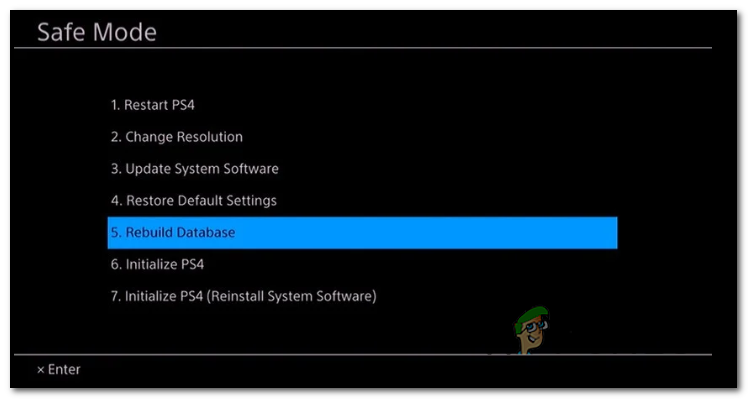일부 Playstation 4 사용자는 게임을 시작하려고 할 때 CE-32930-7 (응용 프로그램을 시작할 수 없음)이 표시됩니다. 대부분의 경우이 문제는 게임이 물리적 미디어에서 방금 설치된 후에 발생하는 것으로보고됩니다.

오류 코드 CE32930-7
이 특정 문제를 조사한 후이 문제의 출현에 책임이있을 수있는 여러 잠재적 인 범인이 있음이 밝혀졌습니다. 다음은 잠재적 인 원인 목록입니다.
- 일반적인 불일치 – 일부 영향을받는 사용자에 따르면이 문제는 예기치 않은 중단 설치 시도 후 발생한 일부 유형의 손상된 데이터로 인해 발생할 수 있습니다. 이 경우 전원 순환 절차를 수행하여 이러한 표면적 인 대부분의 문제를 해결할 수 있습니다.
- 손상된 게임 설치 – 게임이 물리적 매체에서 설치 될 때 전력 급증이이 특정 오류 코드의 원인이 될 수도 있습니다. 이 경우 문제가있는 게임을 다시 설치하여 문제를 해결할 수 있습니다.
- 손상된 데이터베이스 – 특정 상황에서 손상된 데이터베이스를 처리하는 경우이 문제가 나타날 수 있습니다. 이 문제를 해결하려면 본체의 복구 메뉴에 액세스해야합니다 ( 안전 모드 ) 데이터베이스 재 구축을 시작합니다.
- 더럽거나 긁힌 게임 디스크 – 광 드라이브가 게임 디스크의 데이터를 읽을 수없는 경우 보푸라기, 껌 또는 먼지 축적이 모두이 오류 코드의 원인이 될 수 있습니다. 반품 할 수단이없는 경우 부드러운 천과 이소 프로필 알코올로 청소할 수 있습니다.
방법 1 : 본체 전원 순환
이 문제가 발생한 일부 영향을받는 사용자에 따르면이 특정 문제는 일부 유형의 손상된 임시 데이터로 인해 발생하는 일반적인 불일치로 인해 발생할 수도 있습니다. 이는 대부분 게임 설치 중 예기치 않은 중단 이후에 발생하는 것으로보고됩니다.
또한 취급하고 있던 일부 사용자 CE-32930-7 간단한 전원 순환 절차를 수행하여 문제를 해결했습니다. 이 작업은 손상된 임시 파일로 인해 발생하는 대부분의 문제를 해결할 수있는 전원 커패시터를 제거합니다.
이렇게하려면 아래 지침에 따라이 절차를 시작하십시오.
- 본체가 꺼져 있고 유휴 상태인지 확인하여 시작하십시오. 최대 절전 모드에서 시도하면 작동하지 않습니다.
- 다음으로 본체의 전원 버튼을 길게 누릅니다. 10 초 동안 또는 2 번의 신호음이 들릴 때까지 계속 누르십시오 (두 번째 신호음 이후 콘솔 팬이 종료되기 시작 함).

파워 사이클링 PS4
- 본체가 완전히 꺼지면 본체 뒷면을 살펴보고 전원 케이블을 제거한 다음 1 분 동안 기다렸다가 전원 커패시터가 완전히 방전되었는지 확인하십시오.
- 전원 커패시터를 소모 한 후 콘솔을 다시 부팅하고 콘솔이 다음 일반 시작을 완료 할 때까지 기다리십시오.
- 본체가 다시 부팅되면 게임을 다시 시작하고 여전히 동일한 문제가 발생하는지 확인하십시오. CE-32930-7 오류.
동일한 문제가 계속 발생하면 아래의 다음 잠재적 인 수정 사항으로 이동하십시오.
방법 2 : 게임 다시 설치
지금까지 시도하지 않았다면 문제를 해결할 수 있습니다. CE-32930-7 실행하려고 할 때이 오류 코드를 트리거하는 게임을 다시 설치하여 오류가 발생했습니다. 영향을받는 일부 사용자가보고했듯이 설치 단계 중에 예기치 않은 중단이 발생한 경우이 방법이 효과적입니다.
더 쉽게 작업 할 수 있도록 게임을 트리거하는 게임을 다시 설치하는 방법을 보여주는 단계별 가이드를 준비했습니다. CE-32930-7 오류 .
Playstation 4 본체에서 문제가있는 게임을 제거하는 방법은 다음과 같습니다.
- PS4의 메인 대시 보드로 이동하여 도서관 메뉴.
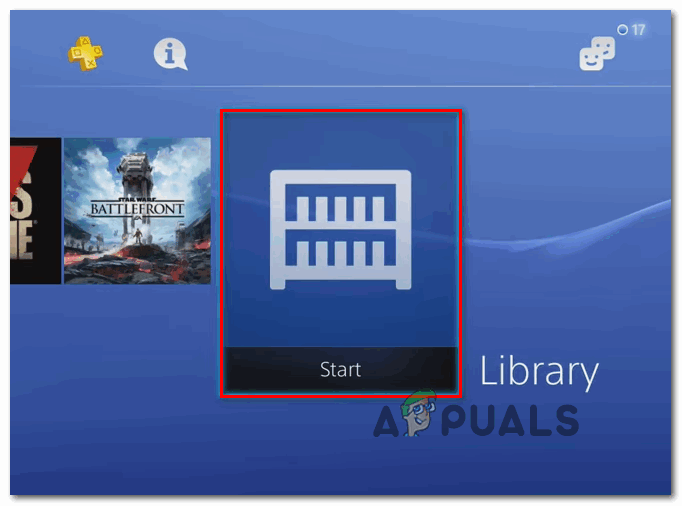
PS4에서 라이브러리 메뉴에 액세스
- 일단 당신이 도착하면 도서관 메뉴, 선택 계략 (화면 왼쪽에서) 그런 다음 오른쪽 섹션으로 이동하여 오류 코드를 트리거하는 게임과 관련된 항목을 찾습니다.
- 문제가있는 게임을 선택한 상태에서 옵션 버튼을 누른 다음 지우다 컨텍스트 메뉴에서 게임을 제거합니다.
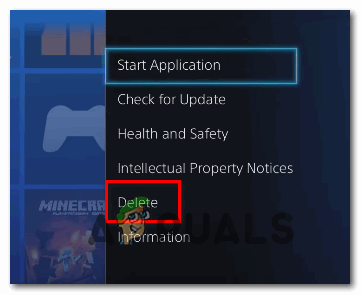
Ps4의 컨텍스트 메뉴를 통해 게임 삭제
- 제거가 완료된 후 동일한 게임을 다시 설치하기 전에 본체를 재부팅하여 문제가 해결되었는지 확인하십시오.
같은 경우 CE-32930-7 오류 게임을 다시 설치 한 후에도 계속 나타나면 아래의 다음 잠재적 수정 사항으로 이동하십시오.
방법 3 : 안전 모드를 통해 데이터베이스 재 구축
영향을받는 일부 사용자에 따르면이 문제는 손상된 PS4 데이터베이스 . 대부분의 경우 이러한 종류의 문제는 콘솔의 복구 메뉴에서 데이터베이스 재 구축을 수행하여 해결할 수있는 논리적 오류로 인해 나타납니다.
논리적 오류 수정에 도움이 될뿐만 아니라 데이터베이스를 재 구축하면 라이선스 복원으로 해결할 수없는 대부분의 라이선스 불일치 문제도 해결됩니다. 더 깊은 청소 과정과 비슷합니다.
그러나 시스템 파일 손상이 심한 경우를 처리하는 경우 데이터베이스 재 구축이 개인 파일에 영향을 미칠 수 있습니다.
데이터베이스 재 구축 절차는 안전 모드에서만 수행 할 수 있으므로이를 수행하는 유일한 방법은 먼저 안전 모드로 부팅 한 다음 데이터베이스 재 구축을 시작하는 것입니다.
데이터베이스 재 구축을 진행하려면 아래 지침을 따르십시오.
- 본체가 완전히 켜진 상태에서 일반적으로 본체의 전원 버튼을 눌러 전원을 끕니다. 만약 전원 옵션 메뉴가 나타나면 선택 PS4 끄기 상황에 맞는 메뉴에서.

PS4 본체 끄기
- 이렇게하면 본체가 완전히 꺼질 때까지 1 분 정도 기다리십시오.
- 그런 다음 두 번 연속 경고음이 들릴 때까지 전원 버튼을 길게 누릅니다. 두 번째 경고음은 안전 모드로 들어 가려고 함을 알려줍니다. 두 번째 신호음이 들리면 전원 버튼을 놓을 수 있습니다.
- 첫 번째 안전 모드 화면에서 USB-A 케이블로 DualShock 4 컨트롤러를 연결해야합니다.
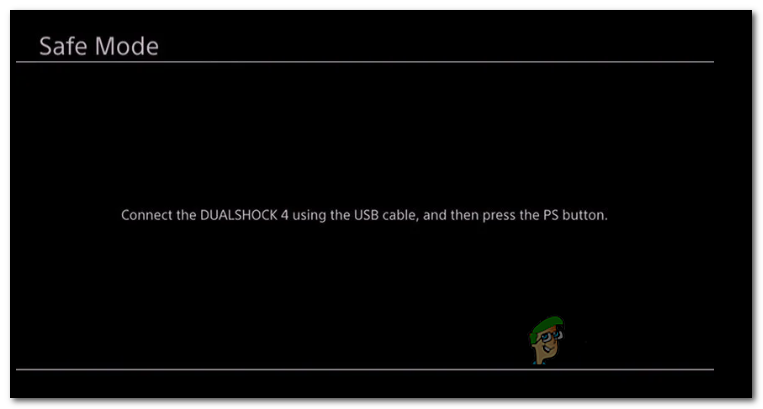
안전 모드 화면에 액세스
- 컨트롤러를 연결 한 후 사용 가능한 옵션을 아래로 스크롤하고 데이터베이스 재 구축 ( 옵션 5) 을 누르고 엑스 작업을 시작합니다.
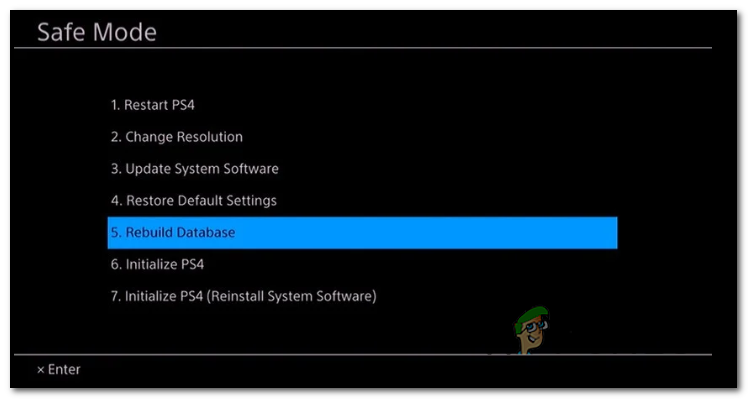
데이터베이스 재 구축
- 작업이 완료 될 때까지 기다리십시오. HDD에 따라 SSD 공간 ,이 작업은 몇 분에서 1 시간 이상이 소요될 수 있습니다.
노트 : 이 작업은 기본적으로 하드 드라이브를 재구성하여 OS가 파일에 더 쉽고 빠르게 액세스하고 검색 할 수 있도록합니다. 따라서 표시되는 오류가 데이터 불일치와 관련된 경우이 작업으로이 문제가 해결됩니다. - 작업이 완료되면 콘솔을 재부팅하고 이전에 발생했던 작업을 반복하십시오. CE-32930-7 오류 이제 문제가 해결되었는지 확인합니다.
동일한 문제가 계속 발생하는 경우 아래의 다음 잠재적 인 해결 방법으로 이동하십시오.
방법 4 : 게임 디스크 청소 / 반납
위의 방법 중 어느 것도 효과가 없다면 더럽거나 손상된 디스크를 다루고있는 것일 수 있습니다. 또한 문제가있는 다른 사용자 CE-32930-7 오류 게임 디스크를 청소하거나 반환하여이 문제를 해결했습니다.
반품 절차를 거치지 않으려면 (또는 그렇게 할 수있는 수단이없는 경우) 디스크를 청소하는 이상적인 방법은 이소 프로필 알코올을 사용하고 올바른 움직임을 활용하여 다른 물질이 생성되지 않도록하는 것입니다. 게임 디스크 손상.
이소 프로필 알코올은 디스크 자체 또는 광학 블록에 추가 문제를 일으킬 수있는 남은 부산물을 남길 염려가 없기 때문에 사용하기에 이상적인 물질입니다.
중대한: 깊은 스크래치를 처리하는 경우 아래 지침으로 문제가 해결되지 않습니다. 이 경우 할 수있는 유일한 작업은 디스크를 반환하고 교체하는 것입니다.
다음은 문제를 일으키는 더러운 디스크를 청소하는 이상적인 방법입니다. CE-32930-7 오류 :
- 부드러운 천에 이소 프로필을 뿌린 다음 제어 된 방식으로 디스크를 문지르십시오. 디스크를 중앙에서 바깥 쪽 가장자리까지 일직선으로 닦는 것이 중요합니다.

Blu-Ray 디스크 청소
- 이 과정이 끝나면 최소 5 초 동안 자연 건조시킨 다음 먼지가없는 곳에서하십시오.
- 작업이 완료된 후 디스크를 PS4 콘솔에 다시 삽입하고 문제가 해결되었는지 확인하십시오.